Para muitas pessoas, o recurso de suavização de movimento em TVs é considerado apropriado apenas para jogos e transmissão de esportes ao vivo. Os entusiastas, em geral, preferem desativar essa ferramenta ao assistir a outras produções, já que ela pode prejudicar a intenção original do cineasta, dando um ar artificial ou hiper-realista às imagens exibidas. Esse fenômeno é frequentemente referido como "efeito de novela".
Esse termo é uma metáfora bastante clara e de fácil entendimento. A experiência cinematográfica não deveria se assemelhar a uma novela exibida durante o dia; você não deveria ter a sensação de estar nos bastidores junto aos atores. No entanto, essa configuração pode ser atraente para quem deseja se sentir como se estivesse em um estádio, torcendo pelo seu time ao lado de muitos outros. O efeito de novela realmente faz sentido durante a transmissão de eventos esportivos ao vivo.
Outro termo para suavização de movimento é "interpolaçãio de movimento", e essa característica pode ser identificada de diversas formas conforme o fabricante da TV. Abaixo, apresentamos um guia simples sobre como localizar essa configuração no menu de sua TV e desativar a suavização de movimento após a temporada de torneios finalizados.
Em diversas TVs inteligentes, você pode verificar nas configurações de Imagem qualquer recurso que inclua a palavra "movimento". Uma vez que você encontrar essa opção, veja como desativar a interpolação de movimento em diferentes modelos.
Nas TVs Samsung, a suavização de movimento é chamada de "Auto Motion Plus". Comece pressionando o botão de engrenagem no controle remoto. Selecione Todas as Configurações, e então vá para Imagem > Mais Configurações de Imagem > Configurações de Clareza da Imagem > Auto Motion Plus.
Nas TVs LG, esse recurso é conhecido como "TruMotion". Pressione o botão de engrenagem no controle remoto e busque o ícone com três pontos que fica no final da lista (Todas as Configurações). Depois, selecione Configurações de Modo de Imagem > Opções de Imagem > TruMotion.
Em TVs da Amazon, como Toshiba, o recurso aparece como "Action Smoothing". Utilize o botão de engrenagem no controle remoto e siga o caminho: Exibição e Sons > Configurações Avançadas > Action Smoothing.
Nas TVs Google, variando de modelos como Sony, TCL e Hisense, a suavização de movimento pode ter nomes diferentes, mas geralmente você irá iniciar pressionando o botão de engrenagem do controle remoto. Acesse Configurações > Exibição e Som > Imagem > Configurações Avançadas. Para cada marca, os nomes específicos são:
- Sony: Motionflow.
- TCL: Action Smoothing.
- Hisense: aqui existem duas opções que influenciam a interpolação: Motion Enhancement e Motion Clearness. Ambas têm funções distintas, por isso, assegure-se de desativar as duas para desligar completamente a suavização de movimento.
No caso das TVs Vizio, o recurso é denominado "Clear Action". Depois de abrir as Configurações com o botão de engrenagem, encontre Imagem > Imagem Avançada > Clear Action.
As TVs Roku, como Element, Hisense, RCA, Sharp e TCL, têm um procedimento ligeiramente distinto. Primeiro, é necessário abrir uma entrada ou aplicativo, então pressione o botão asterisco (*) no controle remoto da Roku. Escolha Configurações de Imagem e procure pela suavização de movimento, que pode ter um nome diferente. Se não encontrar opções relacionadas a movimento sob Configurações de Imagem, role até Configurações Avançadas ou Especializadas para descobrir as opções disponíveis.
Vale ressaltar que existe um bom motivo para manter a suavização de movimento ativada, que é a melhora na aparência de imagens em movimento rápido, como a panorâmica de uma quadra de basquete durante um contra-ataque ou ao ver cada projétil percorrendo a tela em jogos como Call of Duty. Ao adicionar quadros extras ao vídeo, a suavização de movimento diminui o desfoque e proporciona uma imagem mais nítida e clara, especialmente durante movimentos rápidos de câmera ou cenas de ação rápidas.
Tecnicamente, esse recurso cria transições de imagem mais suaves ao injetar quadros interpolados entre os existentes, aumentando efetivamente a taxa de quadros de 24 para 60 ou até mesmo 120 FPS. Para os demais usos da TV, é recomendável desligar essa função.
Referência: ZDNET
Posts relacionados:
 Última chance: término das reivindicações do acordo da Siri da Apple de R$ 95 milhões amanhã – garanta seu pagamento o quanto antes.
Última chance: término das reivindicações do acordo da Siri da Apple de R$ 95 milhões amanhã – garanta seu pagamento o quanto antes.
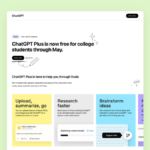 ChatGPT Plus está disponível gratuitamente para estudantes – como aproveitar essa oferta antes das provas finais
ChatGPT Plus está disponível gratuitamente para estudantes – como aproveitar essa oferta antes das provas finais
 Essa oportunidade é ainda mais significativa que a IA e perder essa chance pode sair caro.
Essa oportunidade é ainda mais significativa que a IA e perder essa chance pode sair caro.
 O que é o Protocolo de Contexto de Modelos? Entenda o novo padrão que conecta IA e dados.
O que é o Protocolo de Contexto de Modelos? Entenda o novo padrão que conecta IA e dados.
